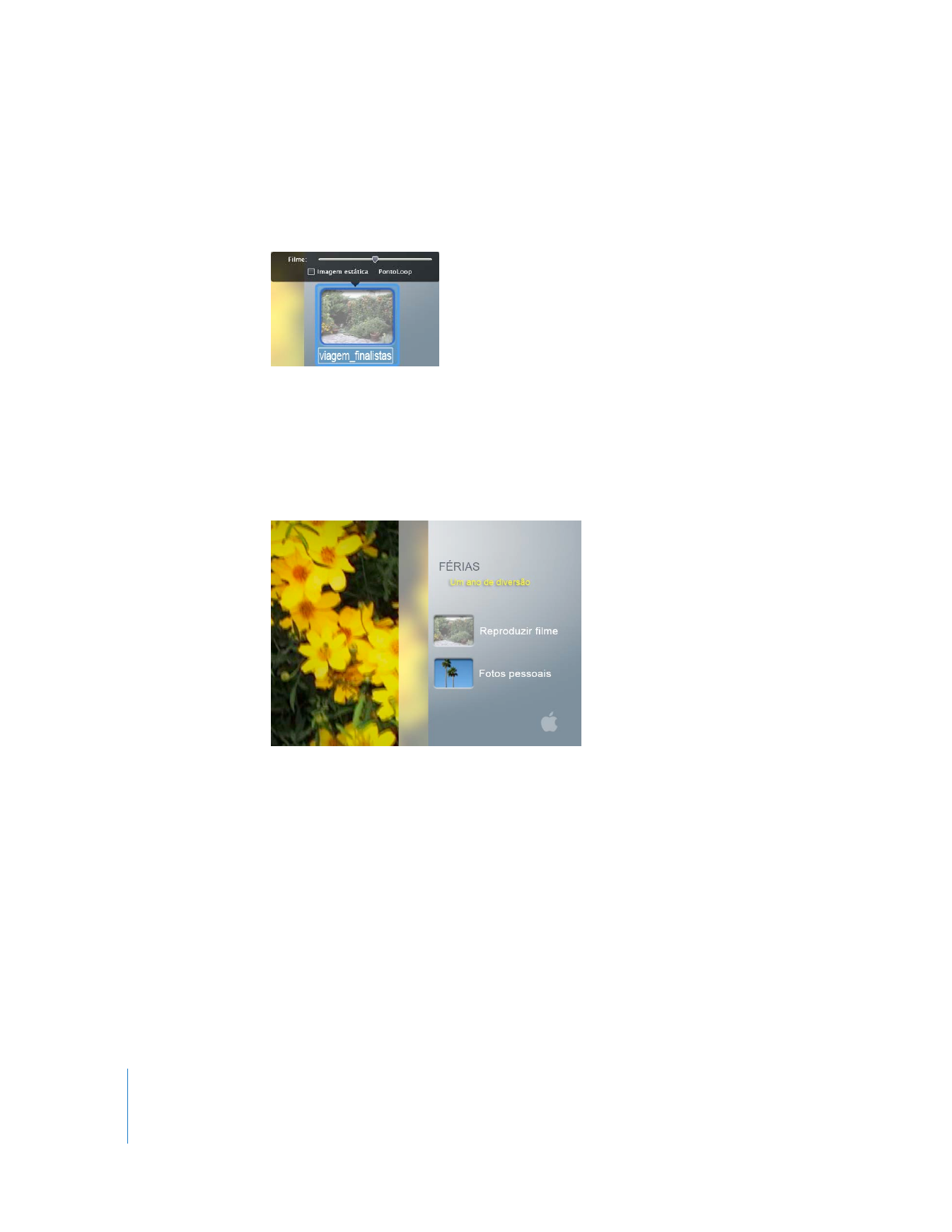
Passo!9:!!Adicionar!transições!a!ficheiros
Agora!o!seu!DVD!tem!um!menu!atractivo!com!botões!personalizados.!Pode!adicionar-lhe!
mais!“flair”,!utilizando!transições!que!suavizem!a!passagem!do!menu!principal!do!DVD!
para!o!seu!filme,!para!o!menu!de!selecção!de!cenas!e!apresentação.!
Para!especificar!transições!para!o!menu!principal:
1
Clique!num!dos!botões!do!menu!principal!para!o!seleccionar!e!seleccione!Edição!>!
Seleccionar!todos!os!botões.
Pode!aplicar!uma!transição!diferente!a!cada!botão,!seleccionando-os!e!atribuindo-lhes!
uma!transição,!individualmente.
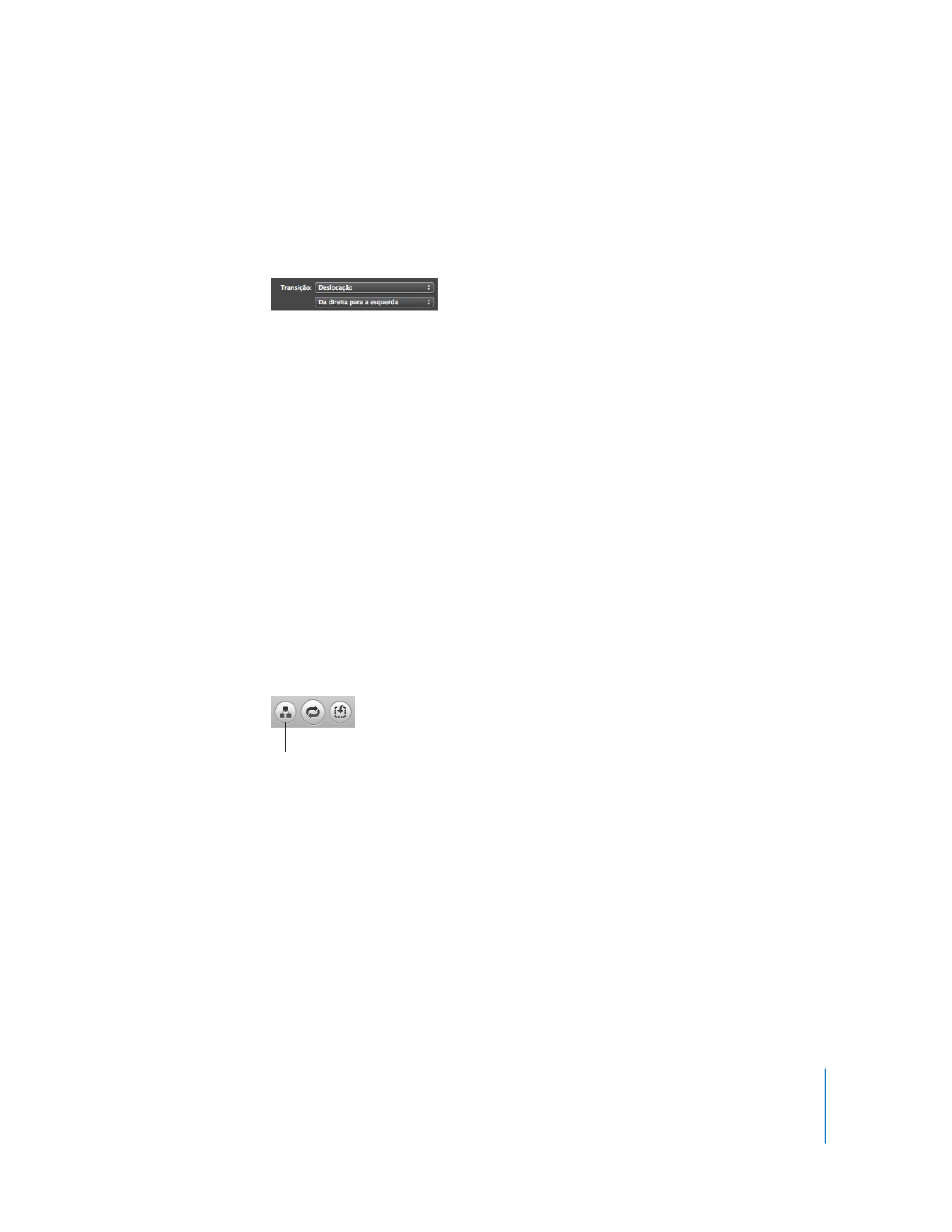
Capítulo!2!!!
!Tutorial!do!iDVD
27
!
2
Prima!Comando!(x)!+!I!para!abrir!a!janela!“Informações!do!botão”.
3
Seleccione!Deslocação!no!menu!instantâneo!Transição,!mostrado!em!baixo.
Note!que!o!segundo!menu!instantâneo!muda!para!“Da!direita!para!a!esquerda”.!
Isto!significa!que!poderá!especificar!a!direcção!para!o!movimento!da!transição.
4
Seleccione!no!menu!instantâneo!a!direcção!que!pretende.!
5
Clique!no!botão!Pré-visualizar!e!utilize!o!controlo!remoto!do!DVD!para!seleccionar!
os!botões!do!menu,!um!a!um,!para!ver!os!resultados.!
Quando!tiver!concluído,!clique!em!Sair,!no!controlo!remoto!do!DVD.
6
Para!guardar,!seleccione!Ficheiro!>!Guardar.